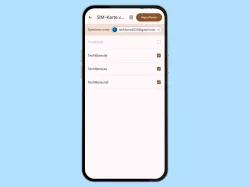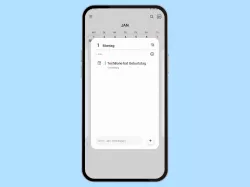Samsung: Kontakte importieren, exportieren oder verschieben
Wir zeigen dir, wie du auf dem Samsung-Smartphone Kontakte importieren, exportieren oder in einem anderen Speicherort verschieben kannst.
Von Simon Gralki · Veröffentlicht am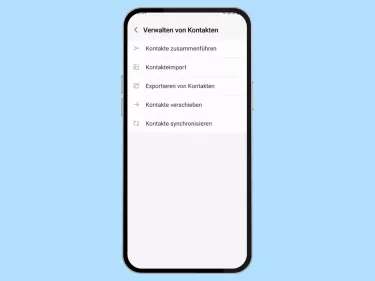
Heutztage werden alle Kontakte in dem internen Speicher, einem Samsung- oder Google-Konto gespeichert. Doch was passiert mit den Kontakten auf der SIM-Karte? Hier zeigen wir, wie man Kontakte importiert oder in andere Konten exportiert.
Um die Kontaktliste aktuell zu halten und immer den Zugriff auf alle gespeicherten Kontakte zu haben, ohne dass die Kontaktliste gefiltert werden muss, können sie direkt von einer vCard-Datei (digitale Visitenkarte) oder der SIM-Karte in den Gerätespeicher importiert werden.
Auch ist ein Import von SIM-Kontakten nötig, wenn der Nutzer den Kontakten Bilder oder Profilfotos zuweisen möchte, da diese nicht auf der SIM-Karte gespeichert werden können.
Bei dem Export von Kontakten werden alle Kontakte auf den internen Speicher, der SD-Karte oder der SIM-Karte kopiert, die dann beispielsweise in einem anderen Gerät wieder genutzt oder importiert werden können.
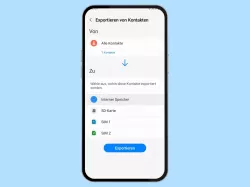
Du möchtest die Kontakte sichern? Eine Möglichkeit wäre der Export von Kontakten, wie wir hier erklären.
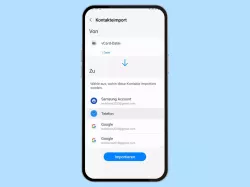
Du möchtest auf dem Samsung-Handy eine VCF importieren? Hier zeigen wir, wie man das Importieren von Kontakten vornehmen...
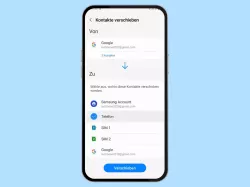
Samsung: Kontakte-Speicherort ändern
Du möchtest Kontakte auf die SIM verschieben oder ein anderes Konto nutzen? Hier zeigen wir, wie man den Speicherort von...
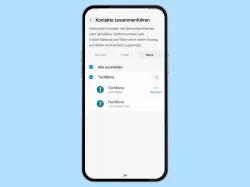
Samsung: Doppelte Kontakte löschen
Manche Kontakte werden doppelt und dreifach angezeigt? Hier zeigen wir, wie man doppelte Kontakte zusammenführen kann.
Mit dieser Anleitung aus unserem ultimativen Samsung-Guide erklären wir dir die Benutzeroberfläche OneUI Schritt für Schritt.
Häufig gestellte Fragen (FAQ)
Warum kann man Kontakten kein Foto zuweisen?
Wenn bestimmten Kontakten kein eigenes Foto zugewiesen werden kann, liegt es daran, dass sie noch auf der SIM-Karte gespeichert sind und in ein anderes Konto oder den Gerätespeicher importiert werden müssen.
Wie kann man Kontakte auf ein anderes Gerät bekommen?
Bei der Ersteinrichtung mit einem Google-Konto werden die dort enthaltenen Kontakte automatisch hinzugefügt. Andernfalls können die Kontakte vom alten Gerät als .vcf-Datei exportiert und in das neue Gerät importiert werden.
Wie bekomme ich die Kontakte der SIM in das Google-Konto?
Neben der Möglichkeit des Exports und Imports von Kontakten auf dem Samsung-Gerät, kann der Nutzer die Kontakte in ein anderes Konto verschieben, ohne dass sie beispielsweise gelöscht und neu erstellt werden müssen.
Kann man Kontakte auf die SIM-Karte verschieben?
Über die Kontaktverwaltung in der Kontakte-App können sämtliche Kontakte individuell auf die SIM-Karte, den internen Speicher oder in das Samsung- beziehungsweise Google-Konto verschoben werden, um den Speicherort der Kontakte zu ändern.
Warum werden Kontakte doppelt angezeigt?
Eine doppelte oder sogar dreifache Anzeige von Kontakten in der Kontaktliste auf dem Samsung-Smartphone ist auf die Nutzung unterschiedlicher Speicherorte beziehungsweise Konten zurückzuführen.
Auch werden Kontakte doppelt angelegt, wenn sie mehrfach importiert oder durch Drittanbieter-Apps angelegt werden.
Werden beim Zusammenführen von Kontakten alle Daten übertragen?
Die Telefon-App auf dem Samsung-Gerät analysiert exact, welche Kontaktinformationen doppelt vorhanden sind und verknüpt sämtliche Details in einen angelegten Kontakt.